
Peranti Apple seperti iPod, iPhone dan iPad semua menggunakan Apple ID. ID Apple adalah penting untuk segala-galanya dari iMessage untuk memuat turun aplikasi. Menetapkan ID Apple adalah proses yang agak mudah yang membolehkan pengguna memanfaatkan peranti iOS mereka. Walaupun terdapat beberapa cara untuk menubuhkan Apple ID, panduan ini akan memberi tumpuan kepada cara melakukannya walaupun laman web Apple. Satu soalan yang kami mendapat banyak tentang Apple ID adalah sama ada sebuah keluarga boleh berkongsi satu Apple ID. Walaupun ID Apple akan berfungsi dengan pelbagai peranti, lebih baik mempunyai ID Apple untuk setiap ahli keluarga anda. Alasan di sebalik ini adalah aplikasi, muzik, dan semua kandungan lain yang dibeli dengan setiap ID Apple menyegerakkan merentasi peranti. Ini bermakna aplikasi yang dibeli di iPhone dengan beberapa orang Apple ID kemudian akan diselaraskan dengan iPad yang masuk ke id yang sama. Untuk memastikan semua aplikasi dan muzik keluarga anda supaya cara terbaik adalah mempunyai ID Apple untuk setiap ahli keluarga yang mempunyai peranti iOS.
Bagaimana untuk mencipta ID Apple
Mula-mula, lawati laman web Apple untuk mula menyediakan Apple ID baru. Adalah penting untuk diperhatikan bahawa jika anda sudah mempunyai ID Apple tetapi lupa kata laluan anda atau perlu menukar tetapan lain ketik Uruskan ID Apple anda bukannya mencipta. Untuk bermula dengan pilih ID Apple baru andaBuat ID Apple.
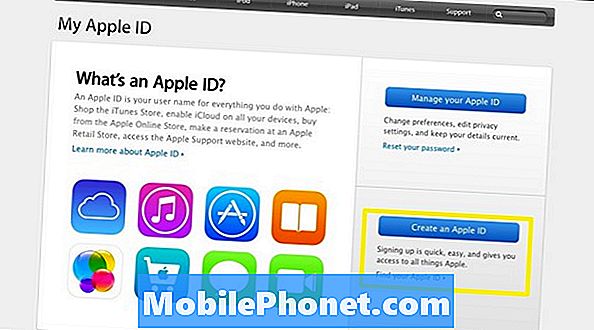
Pada halaman seterusnya pengguna harus memasukkan maklumat seperti nama, e-mel dan kata laluan. Pastikan bahawa untuk Apple ID, alamat e-mel yang disediakan boleh diakses dan bukan hanya alamat e-mel dummy. Apabila membuat kata laluan menjadikannya 8 aksara atau lebih, gabungan huruf atas dan huruf kecil dan nombor. Bahawa dikatakan, pastikan kata laluan ini berguna kerana, selalunya untuk membeli aplikasi atau memuat turun muzik, kedai aplikasi memerlukan pengguna untuk memasukkannya. Adalah penting untuk membuat sesuatu yang, semasa memenuhi kriteria di atas, juga mudah diingat.
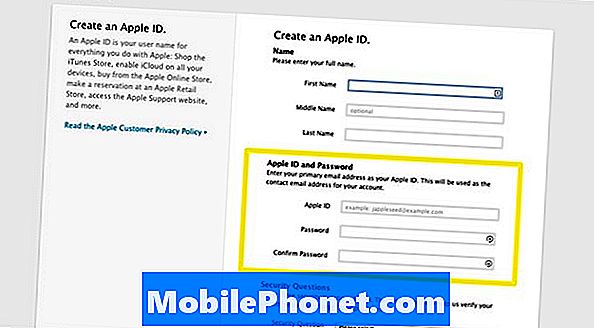
Satu lagi langkah penting dalam proses Apple ID ialah menambah alamat e-mel pemulihan. Ini membolehkan Apple menghantar maklumat set semula akaun kepada e-mel lain jika anda akan kehilangan akses ke e-mel tersebut. Selepas memasukkan semua medan yang sesuai di halaman persediaanPilih Buat ID Apple.

Selepas halaman memuatkan ID Apple akan selesai dan e-mel yang mengesahkan ID Apple baru berada dalam akaun anda. Semak e-mel anda dan klik pada pautan yang dihantar oleh Apple untuk mengesahkan alamat e-mel. Juga periksa akaun e-mel pemulihan kerana ia akan mempunyai pautan juga.


